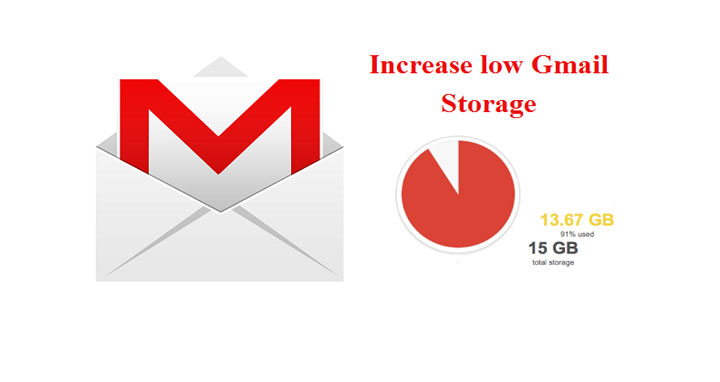
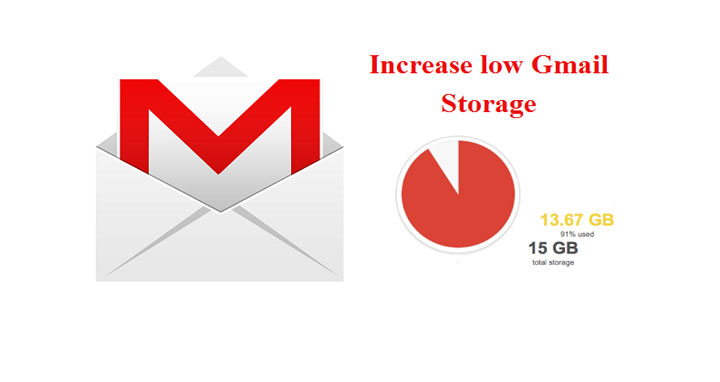
ঢাকা, ১১ এপ্রিল, এবিনিউজ : জিমেইল নিঃসন্দেহে বর্তমান সময়ের সবচেয়ে বেশি ব্যবহৃত ইমেল পরিষেবা। কিন্তু বেশিরভাগ সময়ই জিমেইল ব্যবহার করতে গিয়ে আমরা যে সমস্যাটার সম্মুখীন হই তা হলো, স্টোরেজ সমস্যা। আমরা যখন এর বিনামূল্যে দেয়া ১৫ গিগাবাইট স্টোরেজ স্পেস ব্যবহার করে শেষ করে ফেলি, তখন অতিরিক্ত স্টোরেজ পেতে আমাদেরকে গুগলকে অর্থ প্রদান করতে হয়। কিন্তু আপনি যদি একটু কৌশলী হন এবং জিমেইলের সীমিত স্টোরেজটিকে আরো কার্যকরীভাবে পরিচালনা করতে পারেন তাহলে এ সমস্যা থেকে অনেকাংশেই পরিত্রাণ পেতে পারেন।
জিমেইল স্টোরেজ পরিচালনার কার্যকরী ধাপগুলো নিচে তুলে ধরা হলো–
১. আপনার জিমেইল অ্যাকাউন্টটি খুলুন।
২. নিচের দিকে স্ক্রোল করুন এবং তখন আপনি কি পরিমাণ স্টোরেজ ব্যবহার করেছেন তা দেখতে পাবেন। নিচের দিকে থাকা ‘ম্যানেজ’ অপশনটি নির্বাচন করুন।
৩. এটি ক্লিক করার পরে, আপনাকে ড্রাইভ স্টোরেজ নামক একটি পেজে নিয়ে যাওয়া হবে। এখানে, আপনি কি পরিমাণ স্টোরেজ ব্যবহার করেছেন এবং অতিরিক্ত স্টোরেজ কিনতে বিভিন্ন পরিকল্পনাসমূহের একটি পাই চার্ট দেখতে পাবেন।
৪. পাই চার্টের নীচের ‘ভিউ ডিটেইলস’ অপশনটিতে ক্লিক করুন।
৫. এটি করার সময় আপনি গুগল ড্রাইভ, জিমেইল এবং গুগল ফটোতে কি পরিমাণ স্টোরেজ ব্যবহার করেছেন তা দেখতে পাবেন।
৬. ‘লার্ন মোর’ অপশনটি নির্বাচন করুন।
৭. এটি আপনাকে গুগল ড্রাইভ হেল্প নামক একটি পেজে নিয়ে যাবে। এখানে আপনি আপনার স্টোরেজ পরিচালনা করতে পারেন কিভাবে তার একটি নির্দেশাবলী পাবেন।
৮. আপনার ট্র্যাশে অনেক ফাইল থাকলে ঢরধশণ.থমমথফণ.ডমব এ যান। এরপর বাম দিকে ‘ট্র্যাশ খালি করুন’ অপশনে ক্লিক করুন, তার আগে নিশ্চিত হয়ে নিন যে আপনার ট্র্যাশ ফোল্ডারটিতে এমন কোনো ফাইল নেই যা আপনি পুনরুদ্ধার করতে চান।
৯. ‘গুগল ড্রাইভ হেল্প’ এর অধীনে ‘অপশন ১’ নামে একটি লিংক পাবেন, যার মাধ্যমেও আপনি আপনার জিমেইলের স্পেস খালি করতে পারবেন। ওই লিংকে ক্লিক করলে আপনি দেখতে পাবেন আপনার ফাইলগুলোর মধ্যে কোন ফাইলগুলো সর্বাধিক স্থান দখল করে আছে। এই তালিকাটি দেখে আপনি যে ফাইলগুলো গুরুত্বপূর্ণ নয়, তা ডিলিট করতে পারবেন।
১০. যদি আপনার ফটোগুলো অনেক স্টোরেজ দখল করে থাকে, তাহলে গুগল ড্রাইভের হেল্প থেকে ‘লার্ন মোর অ্যাবাউট ফটো স্টোরেজ’ অপশনটিতে এ যান। আপনাকে একটি নতুন পেজে নিয়ে যাওয়া হবে, আপনার সংরক্ষিত ফটোগুলোর কোয়ালিটি সামঞ্জস্য করতে সেখানে লিংক থাকবে।
১১. জিমেইলের ট্র্যাশ এবং স্প্যাম ফোল্ডারগুলোও পরিষ্কার করুন, যে ইমেইলগুলো গুরুত্বপূর্ণ নয় তা মুছে দিন।
এবিএন/ফরিদুজ্জামান/জসিম/এফডি